Especificación de las imágenes de Marketplace disponibles para los creadores de laboratorios
Importante
Azure Lab Services se retirará el 28 de junio de 2027. Para más información, consulte la guía de retirada.
Nota:
En este artículo se hace referencia a las características disponibles en planes de laboratorio, que reemplazaron las cuentas de laboratorio.
Nota:
Si usa cuentas de laboratorio, consulte Especificar imágenes de Marketplace con cuentas de laboratorio.
Como administrador, puede especificar las imágenes de Marketplace que los formadores pueden usar al crear laboratorios.
Selección de las imágenes disponibles para los laboratorios
Seleccione Imágenes de Marketplace en el menú a la izquierda. De forma predeterminada, puede ver la lista completa de las imágenes (habilitadas y deshabilitadas). Puede filtrar por Estado para que sea igual a Habilitado o Deshabilitado.
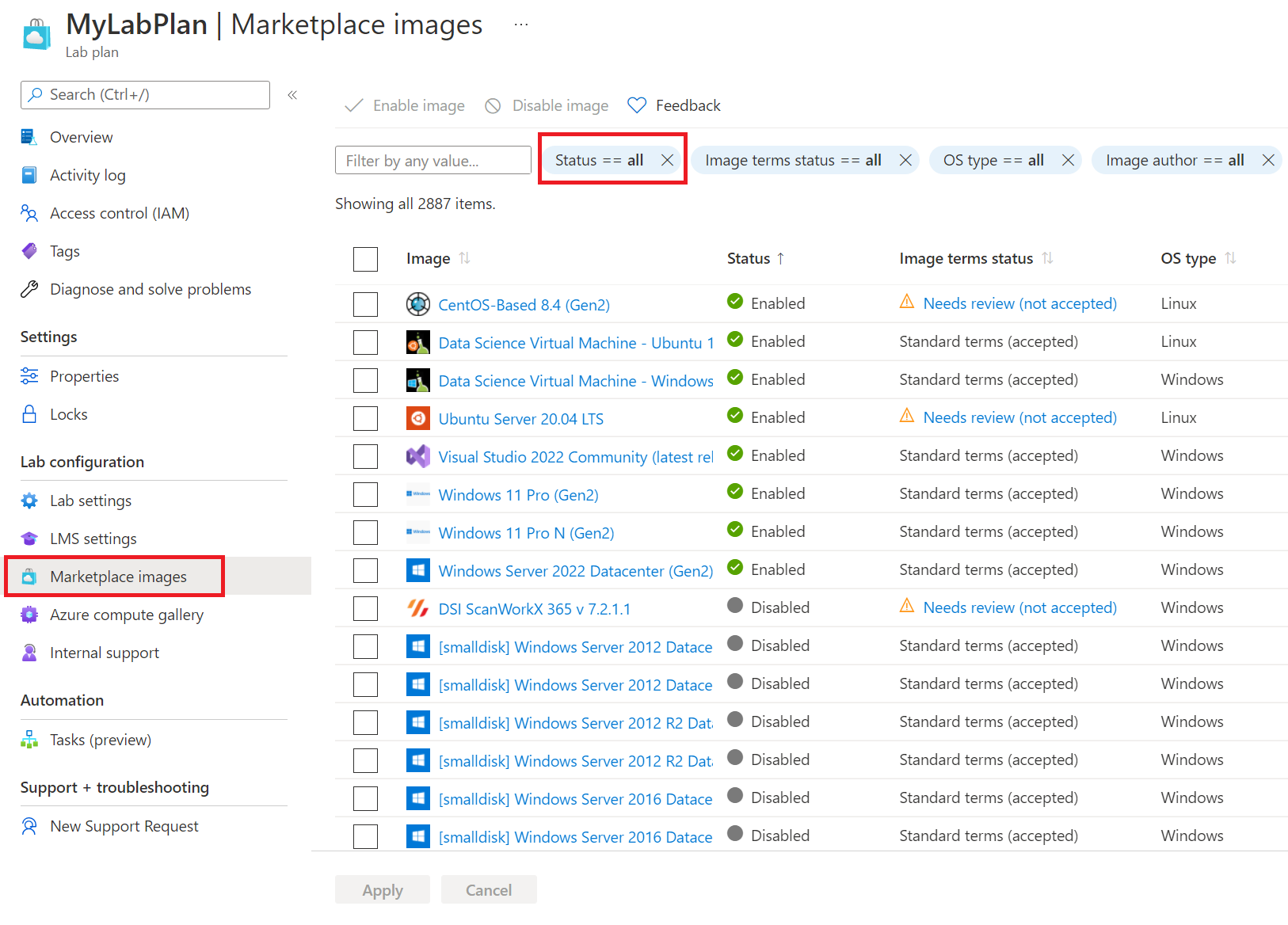
Las imágenes de Marketplace que se muestran en la lista son las únicas que cumplen las condiciones siguientes:
- Crea una sola máquina virtual.
- Usa Azure Resource Manager para aprovisionar las máquinas virtuales.
- No requiere la compra de un plan de licencias adicional.
Habilitación y deshabilitación de imágenes
Para habilitar una o varias imágenes:
- Seleccione las imágenes que quiere habilitar.
- Seleccione el botón Habilitar imagen.
- Seleccione Aplicar.
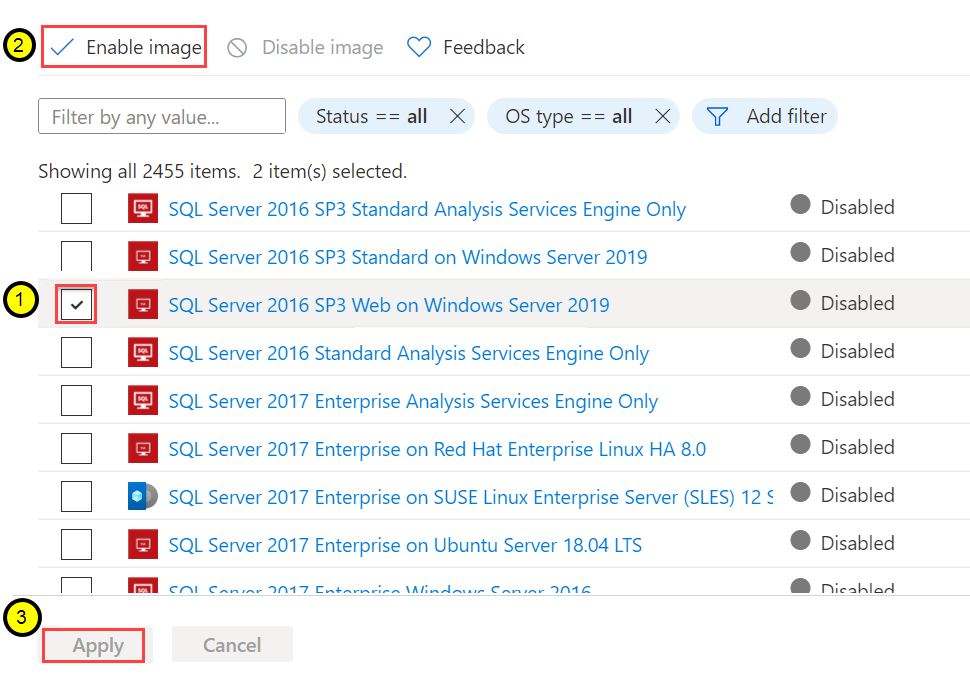
Para deshabilitar una o varias imágenes:
- Seleccione las imágenes que quiere deshabilitar.
- Seleccione el botón Deshabilitar imagen.
- Seleccione Aplicar.
Pasos siguientes
- Como formador, cree y administre laboratorios.
- Como formador, configure y publique plantillas.
- Como formador, configure y controle el uso de un laboratorio.
- Como alumno, acceda a los laboratorios.